Ställa in schemalagda uppdateringar
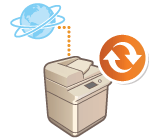 | Du kan ställa in maskinen för regelbunden sökning efter ny tillämplig fast programvara och automatisk uppdatering av maskinens fasta programvara. |
 |
Den här åtgärden kan endast utföras av en användare som har nödvändig behörighet. Om hämtning av den fasta programvaran inte har slutförts eller om den hämtade fasta programvaran inte har tillämpats, kan du inte utföra en schemalagd uppdatering. |
1
Starta Remote UI (Fjärranvändargränssnittet). Starta Remote UI (Fjärranvändargränssnittet)
2
Klicka på [Settings/Registration] på portalsidan. Remote UI (Fjärranvändargränssnittet) -skärm
3
Klicka på [License/Other]  [Register/Update Software].
[Register/Update Software].
 [Register/Update Software].
[Register/Update Software].4
Klicka på [Scheduled Update Settings]  [Edit...].
[Edit...].
 [Edit...].
[Edit...].5
Markera kryssrutan för [Enable scheduled update settings] och konfigurera de nödvändiga inställningarna.
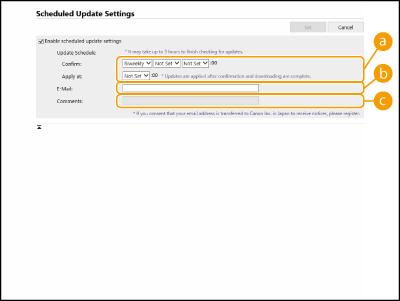
 [Update Schedule]
[Update Schedule][Confirm]
Välj cykeln ([Biweekly] eller [Weekly], en dag ([Sun] till [Sat]) och tiden). Tiden visas med 24-timmarsformat. Sökningen efter fast programvara kan ta upp till 3 timmar att slutföra från den angivna tiden.
Välj cykeln ([Biweekly] eller [Weekly], en dag ([Sun] till [Sat]) och tiden). Tiden visas med 24-timmarsformat. Sökningen efter fast programvara kan ta upp till 3 timmar att slutföra från den angivna tiden.
[Apply at]
Välj den tid då den nedladdade fasta programvaran ska installeras.
Välj den tid då den nedladdade fasta programvaran ska installeras.
 [E-Mail]
[E-Mail]Ange administratörens e-postadress. Du kan ta mot e-post om uppdateringsstatus som skickas från distributionsservern.
 [Comments]
[Comments]Ange en kommentar som automatiskt läggs till i e-postmeddelandet. Om modellbeteckningen anges kan du identifiera vilken enhetsstatus e-postmeddelandet handlar om.
 |
Om tidigare hämtad fast programvara inte har tillämpats med en schemalagd uppdatering, utförs inte nästa schemalagda uppdatering. Om schemalagd uppdatering har ställts in, tillämpas uppdateringen av den fasta programvaran vid den angivna tidpunkten efter att den nya versionen har laddats ned från distributionsservern. Efter installationen startar maskinen automatiskt om. |
6
Klicka på [Set].